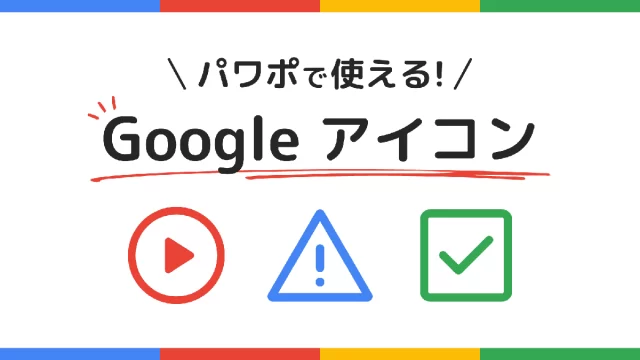 初級テクニック
初級テクニック Google Fontsのアイコンをパワーポイントで使う方法
Google Fontsのアイコンは、視覚的な要素としてスライドに追加することで、プレゼンテーションをより魅力的で理解しやすくすることができます。アイコンはSVG形式でダウンロードすることができ、PowerPointに直接貼り付けることが可能です。
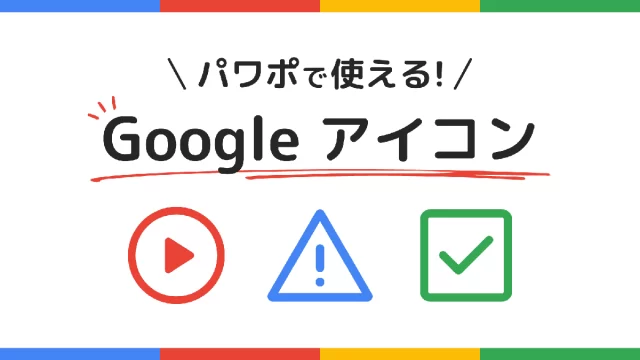 初級テクニック
初級テクニック 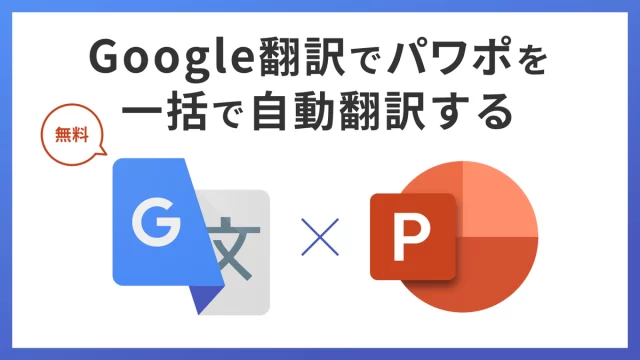 テキストの技・設定
テキストの技・設定  テキストの技・設定
テキストの技・設定 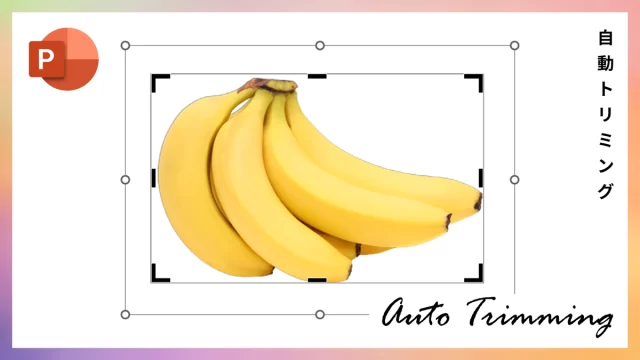 画像テクニック
画像テクニック  箇条書き
箇条書き 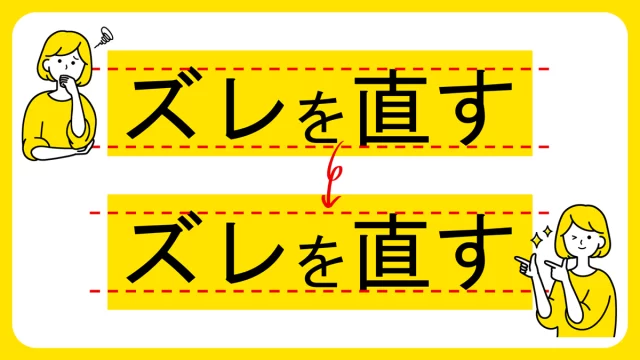 テキストの技・設定
テキストの技・設定 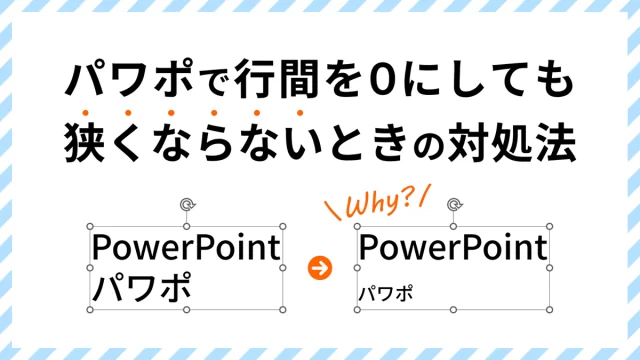 段落&行間
段落&行間 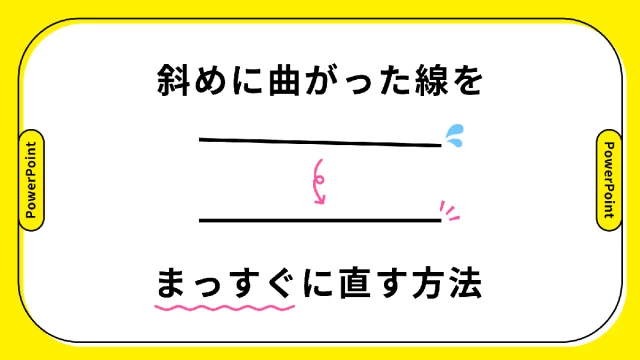 線&マーカー
線&マーカー  初級テクニック
初級テクニック 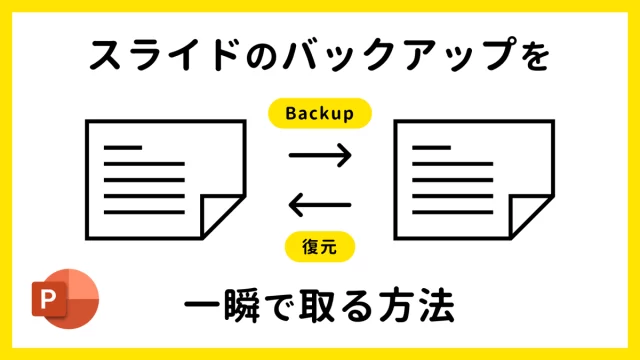 初級テクニック
初級テクニック